Изменение языка на телефоне Samsung Galaxy занимает всего несколько шагов.
- Откройте настройки.
- Нажмите «Общее управление«.
- Выберите язык.
- Нажмите Добавить язык.
- Выберите язык из списка.
- Выберите Сохранить текущим или установить по умолчанию.
- Чтобы в любой момент изменить язык по умолчанию, повторите эти действия > выберите язык >Применить.
Как переключать языки на телефоне Samsung
В любое время, когда вы используете клавиатуру Samsung, вы можете переключаться между языками на лету. Откройте приложение, в котором вы хотите ввести текст, например «Сообщения».
На панели пробелов отображаются языковые сокращения для каждого из установленных вами приложений. Нажмите и удерживайте клавишу пробела, чтобы выбрать другой язык.
По Теме: Обзор Samsung Galaxy A52 смартфона с флагманскими функциями
Вы также можете нажать на значок глобуса рядом с пробелом, чтобы переключаться между языками.
SAMSUNG Galaxy S23 | Как установить другой язык системы на SAMSUNG Galaxy S23
Как изменить язык обратно на английский на телефоне Samsung
Чтобы снова переключиться на английский, нажмите и удерживайте клавишу пробела и выберите Английский. Зайдите в Настройки >Общее управление > Язык и ввод > Язык и нажмите Английский, чтобы изменить язык по умолчанию. Рядом с ним появится галочка.
Как изменить регион на телефоне Samsung
Если вы переезжаете в другую страну, вы можете сменить свой регион, как только окажетесь там. Во-первых, вам нужно удалить свою учетную запись Samsung. Затем вам нужно создать учетную запись Samsung в новом местоположении. Наконец, вам нужно изменить свой регион в Google Play Store, чтобы получить доступ к приложениям.
Удалите свою учетную запись Samsung
Следуйте этим инструкциям, чтобы удалить свою учетную запись Samsung.
- Перейдите на веб-сайт Samsung и нажмите на значок профиля в правом верхнем углу.

- Выберите Войти/Создать учетную запись.

- Введите свое имя пользователя и пароль и нажмите Войти.

- Нажмите на изображение своего профиля. Выберите «Моя учетная запись».

- Нажмите «Информация о моей учетной записи«.

- Нажмите «Управление учетной записью Samsung«.

- Нажмите Удалить учетную запись. Поставьте галочку, чтобы указать, что вы ознакомлены с условиями. Нажмите кнопку Удалить.

- Затем вы можете создать новую учетную запись Samsung.
Как поменять язык на русский на телефоне?
Обновите свой регион Play Store
Следуйте этим инструкциям, чтобы изменить регион вашего магазина Google Play. Откройте приложение Play Store.
- Нажмите на значок меню (три вертикальные линии).
- Выберите Учетную запись.
- Нажмите на страну, в которой вы находитесь, в разделе Страна и профили. (Если вы не видите эту опцию, вы не сможете ее изменить.)
- Следуйте инструкциям на экране, чтобы добавить способы оплаты.
Что нужно знать
- Перейдите в Настройки >Общее управление >Язык >Добавить язык > Выберите язык.
- Откройте приложение, в котором вы хотите ввести текст. Нажмите и удерживайте клавишу пробела, чтобы выбрать язык.
- Чтобы изменить свой регион в приложении Play Store, нажмите на значок меню >Учетная запись > Выберите страну > следуйте инструкциям на экране.
Источник: pro-naushniki.ru
Как поменять язык и его настройка на Андроид
Крупные производители мобильных устройств имеют целевую аудиторию по всему миру. А это значит, что разработчикам мобильного ПО (в частности, самого Android) необходимо переводить свои творения на множество разных языков. Звучит логично, но на практике телефон не всегда предоставляет право выбора языка при первом запуске. Иногда по умолчанию идет английский или даже китайский. Расскажем, что делать в таких ситуациях и как поменять язык интерфейса на Андроиде.
Системные настройки
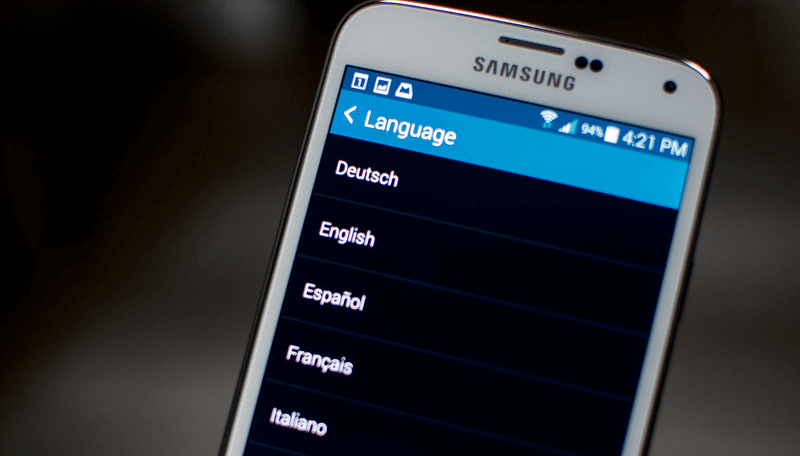
Итак, если вы читаете этот материал, то это значит одно из трех: вы хотите изменить интерфейс для изучения технического иностранного, используемый телефон переключился сам, а вы хотите вернуть все назад, вы очень любознательны. Впрочем, это неважно, ведь сделать это довольно просто. Алгоритм действий:
- Откройте настройки. Обычно они обозначаются шестеренкой, тумблером или гаечным ключом.
- Перейдите в раздел «Language https://it-tehnik.ru/androids/nastroyki/yazyk-pomenyat-kak.html» target=»_blank»]it-tehnik.ru[/mask_link]
Изменение языка интерфейса в Android

В последнее время весьма популярными стали покупки смартфонов или планшетов за рубежом – на Aliexpress, Ebay или других торговых площадках. Не всегда продавцы предоставляют устройства, сертифицированные для рынка СНГ – на них может стоять прошивка, в которой выключен русский язык. Ниже мы расскажем, как его включить и что делать, если это не получается.
Устанавливаем русский язык в девайсе на Android
В большинстве прошивок на Android-аппарата русский язык, так или иначе, присутствует – соответствующий языковой пакет есть в них по умолчанию, его нужно только включить.
Способ 1: Системные настройки
Этого варианта достаточно в большинстве случаев — как правило, обычно русский язык в купленных за границей смартфонах не установлен по умолчанию, но переключиться на него можно.
- Зайдите в настройки девайса. Если в вашем аппарате по умолчанию включен, допустим, китайский, то ориентируйтесь по иконкам – например, «Настройки» («Settings»)в меню приложений выглядит как шестерня.

Еще проще – зайти в «Настройки» через строку состояния.
- Далее нам нужен пункт «Язык и ввод», он же «Language and input». На смартфонах Samsung с Android 5.0 он выглядит так.

На других устройствах иконка выглядит как схематическое изображение земного шара.
Нажмите на него. - Здесь нам нужен самый верхний пункт – он же «Язык» или «Language».

Эта опция откроет вам список активных языков устройства. Чтобы установить русский, выберите кнопку «Добавить язык» (иначе «Add language») внизу – её сопровождает иконка с символом «+».
Появится меню с выбором языков.
Как видите – все довольно просто. Однако может быть ситуация, когда среди доступных языков русского нет. Такое случается, когда на аппарате установлена прошивка, не предназначенная для СНГ или РФ в частности. Её можно русифицировать с помощью следующего способа.
Способ 2: MoreLocale2
Комбинация из приложения и ADB-консоли позволяет добавить к неподдерживаемой прошивке русский язык.
- Установите приложение. Если у вас есть root-доступ — переходите сразу к шагу 7. Если нет — читайте дальше.
- Включите режим отладки по USB — сделать это можно способами, описанными в статье ниже.
Теперь переходите к ПК. Распакуйте архив с ADB в любом месте и перенесите получившуюся папку в корневой каталог диска C.

Запустите командную строку (способы для Windows 7, Windows 8, Windows 10) и введите команду cd c:adb .
- Зайдите в настройки девайса. Если в вашем аппарате по умолчанию включен, допустим, китайский, то ориентируйтесь по иконкам – например, «Настройки» («Settings»)в меню приложений выглядит как шестерня.
- Не закрывая консоль, подключите ваш Android-девайс к компьютеру при помощи USB-шнура. После того как устройство определится системой, проверьте это командой в строке adb devices . Система должна отобразить индикатор устройства.

- Введите последовательно следующие команды: pm list packages morelocale
pm grant jp.co.c_lis.ccl.morelocale android.permission.CHANGE_CONFIGURATION Окно командной строки при этой должно выглядеть так:
Теперь можно отключать аппарат от ПК. - Откройте на девайсе MoreLocale2 и найдите в списке «Русский» («Russian»), тапните по нему для выбора.

Готово — отныне ваш девайс русифицирован.